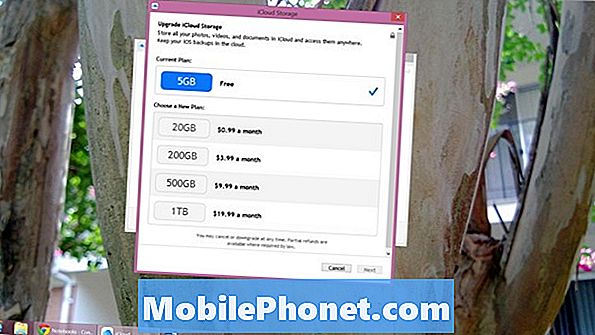Contenuto
Milioni di utenti Samsung sono infastiditi da chiamate robo e chiamanti sconosciuti ogni anno. Molti di questi utenti vogliono sapere come fermare queste fastidiose chiamate in arrivo. Se hai bisogno di aiuto in questo reparto proprio come loro, questo articolo dovrebbe guidarti attraverso di esso. Sapere come bloccare un numero sul tuo Galaxy Note10 è facile e non richiede l'installazione di app aggiuntive. La soluzione nativa per bloccare le chiamate indesiderate è stata con i dispositivi Samsung Galaxy nel corso degli anni e la loro posizione all'interno dell'interfaccia utente Samsung è cambiata. Questo post ti mostrerà come questa procedura è una in un Galaxy Note10, che esegue l'ultima interfaccia utente Samsung.
Come bloccare un numero su Galaxy Note10
Ci sono molte cose che puoi fare quando blocchi un numero. Questo articolo ti mostrerà come bloccare:
- tutti i chiamanti sconosciuti,
- solo un numero particolare,
- un numero dall'elenco Recenti o
- un numero dai tuoi contatti.
Ti mostreremo anche i passaggi per controllare le chiamate bloccate e i messaggi registrati dopo aver impostato un blocco. Infine, dovresti sapere come sbloccare un numero nel caso in cui commetti un errore o se non vuoi più che venga bloccato.
Blocca tutti i chiamanti sconosciuti
La prima opzione che puoi fare è bloccare tutti i numeri sconosciuti, se è quello che vuoi. Tieni presente però che questo bloccherà tutti i numeri non registrati nei tuoi contatti. In questa configurazione, potresti bloccare le chiamate legittime di amici e conoscenti con nuovi numeri.
Per bloccare tutti i numeri sconosciuti:
- Vai alla schermata Home o App.
- Apri l'app Telefono.
- Tocca Altre opzioni in alto a destra (tre punti).
- Tocca Impostazioni.
- Tocca Numeri bloccati.
- Attiva Blocca chiamanti sconosciuti.
Blocca un numero particolare su Galaxy Note10
Se desideri bloccare solo un determinato numero e non tutti i chiamanti sconosciuti, puoi farlo anche tu. Questo è un modo efficace per sbarazzarsi degli stalker o di determinate chiamate dallo stesso numero identificato. Ecco come farlo:
- Vai alla schermata Home o App.
- Apri l'app Telefono.
- Tocca Altre opzioni in alto a destra (tre punti).
- Tocca Impostazioni.
- Tocca Numeri bloccati.
- Tocca il cursore lampeggiante nella riga che dice Aggiungi numero di telefono.
- Immettere il numero che si desidera bloccare.
- In alternativa, puoi utilizzare le schede Recenti o Contatti per selezionare i numeri.
Blocca un numero dall'elenco dei contatti
Se desideri bloccare solo un numero nell'elenco dei contatti del tuo Galaxy Note10, ecco cosa devi fare:
- Vai alla schermata Home o App.
- Apri l'app Telefono.
- Tocca Altre opzioni in alto a destra (tre punti).
- Tocca Impostazioni.
- Tocca Numeri bloccati.
- Tocca il pulsante Contatti.
- Seleziona il contatto che desideri bloccare.
- Tocca Fine in basso.
In alternativa, puoi bloccare direttamente dall'app Contatti stessa. Ecco come:
- Vai alla schermata Home o App.
- Apri l'app Contatti.
- Seleziona il contatto che desideri bloccare.
- Tocca Altre opzioni in alto a destra (tre punti).
- Tocca Blocca contatto.
- Tocca Blocca per confermare l'azione.
Blocca un numero dalla scheda Recenti
Se desideri bloccare solo i numeri che ti hanno chiamato di recente, puoi utilizzare la scheda Recenti. Ecco come:
- Vai alla schermata Home o App.
- Apri l'app Telefono.
- Tocca Altre opzioni in alto a destra (tre punti).
- Tocca Impostazioni.
- Tocca Numeri bloccati.
- Tocca Recenti.
- Seleziona il numero dall'elenco.
- Tocca Fine in basso.
NOTA: Ricorda, i contatti e i numeri bloccati utilizzando l'app Telefono potrebbero comunque essere in grado di lasciare messaggi vocali. Se desideri interrompere la ricezione di messaggi vocali da parte loro, devi inoltrare il problema al tuo operatore in modo che possa bloccare il numero al suo livello.
Controlla le chiamate e i messaggi dal numero bloccato
Sebbene i messaggi di testo e le chiamate in arrivo da un numero bloccato non possano più essere trasmessi, il telefono continuerà a registrare se il numero ha tentato di chiamare o inviare SMS. L'app Telefono continuerà a registrare quante volte quel numero ti invia o ti chiama. Se vuoi controllare il registro, puoi farlo facilmente. Tieni presente che è possibile controllare solo la cronologia di un numero salvato nell'app Contatti.
Per controllare i registri delle chiamate:
- Vai alla schermata Home o App.
- Apri l'app Contatti.
- Seleziona il contatto che desideri controllare.
- Tocca Cronologia.
Per verificare la presenza di SMS in arrivo di un numero bloccato:
- Vai alla schermata Home o App.
- Apri l'app Samsung Messages.
- Tocca Altre opzioni in alto a destra (tre punti).
- Tocca Impostazioni.
- Tocca Blocca numeri e messaggi.
- Tocca Messaggi bloccati.
Come sbloccare un numero su Galaxy Note10
Se in seguito decidi di sbloccare un numero sul tuo Galaxy Note10, torna nel punto in cui hai aggiunto un numero bloccato.
- Vai alla schermata Home o App.
- Apri l'app Telefono.
- Tocca Altre opzioni in alto a destra (tre punti).
- Tocca Impostazioni.
- Tocca Numeri bloccati.
- Tocca il trattino rosso di fronte al numero che desideri sbloccare.
Lettura consigliata: come conoscere il modello di un telefono cellulare Samsung
Hai problemi con il tuo telefono? Non esitate a contattarci utilizzando questo modulo. Cercheremo di aiutarti. Creiamo anche video per coloro che vogliono seguire istruzioni visive. Visita la nostra pagina Youtube per la risoluzione dei problemi.